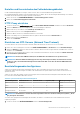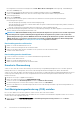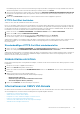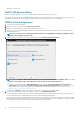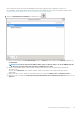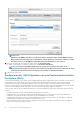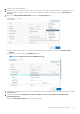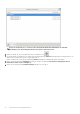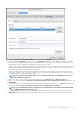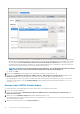Users Guide
Die Konfigurationswerte des Bereitstellungsmodus wie Klein, Mittel, Groß und Extragroß werden angezeigt. Standardmäßig ist
dieser Wert auf Klein gesetzt.
2. Um einen Bereitstellungsmodus basierend auf einer Umgebung zu bearbeiten, klicken Sie auf Bearbeiten.
3. Stellen Sie im Bearbeiten-Modus sicher, dass die Voraussetzungen erfüllt sind, und wählen Sie den gewünschten
Bereitstellungsmodus aus.
4. Klicken Sie auf Anwenden.
Die zugewiesene CPU und der Speicher werden mit der erforderlichen CPU und dem Speicher für die Einstellung des
Bereitstellungsmodus verglichen.
• Wenn die Überprüfung fehlschlägt, wird eine Fehlermeldung angezeigt.
• Wenn die Überprüfung erfolgreich ist, wird das OMIVV-Gerät neu gestartet und der Bereitstellungsmodus geändert, nachdem Sie
die Änderung bestätigt haben.
• Wenn der erforderliche Bereitstellungsmodus bereits eingestellt ist, wird eine Meldung angezeigt.
5. Wenn der Bereitstellungsmodus geändert wird, müssen Sie die Änderungen bestätigen. Die OMIVV-Appliance wird anschließend neu
gestartet, damit der Bereitstellungsmodus aktualisiert wird.
ANMERKUNG: Während das OMIVV-Gerät gestartet wird, wird die zugewiesene Systemressource mit dem eingestellten
Bereitstellungsmodus verglichen und dahingehend geprüft. Wenn die zugewiesenen Systemressourcen unter dem
Bereitstellungsmodus liegen, wird das OMIVV-Gerät nicht bis zur Anzeige der Anmeldeseite gestartet. Zum Starten des
OMIVV-Geräts muss es geschlossen, die Systemressourcen auf die vorhandene Einstellung des Bereitstellungsmodus
aktualisiert und die Aufgabe Bereitstellungsmodus zurückstufen abgeschlossen werden.
Bereitstellungsmodus zurückstufen
1. Melden Sie sich bei der Administratorkonsole an.
2. Ändern Sie den Bereitstellungsmodus im erforderlichen Maße.
3. Fahren Sie das OMIVV-Gerät herunter und ändern Sie die Systemressourcen im erforderlichen Maße.
4. Schalten Sie das OMIVV-Gerät ein.
Bereitstellungsmodus aktualisieren
1. Leeren Sie den Browser-Cache bevor Sie sich beim Dell Administratorportal anmelden.
2. Schalten Sie das OMIVV-Gerät ein.
3. Melden Sie sich bei der Administratorkonsole an.
4. Ändern Sie den Bereitstellungsmodus im erforderlichen Maße.
Erweiterte Überwachung
Stellen Sie sicher, dass die erweiterte Überwachung zur Unterstützung von OpenManage Management Pack for vRealize Operations
Manager aktiviert ist. Es wird empfohlen, die erweiterte Überwachung über den Bereitstellungsmodus „Mittel“ durchzuführen.
Stellen Sie sicher, dass die SNMP-Trap-Überwachung zur Unterstützung von SNMP-Warnungen für OpenManage Management Pack for
vRealize Operations Manager aktiviert ist. Dies ermöglicht dem Benutzer die Überwachung des Funktionszustands des Servers oder
Gehäuses in Echtzeit.
1. Navigieren Sie zu https://<ApplianceIP/hostname/>.
2. Klicken Sie im linken Fensterbereich auf GERÄTEVERWALTUNG.
3. Scrollen Sie auf der Seite Gerätemanagement nach unten zu Erweiterte Überwachung.
4. Um die Einstellungen der erweiterten Überwachung zu ändern, klicken Sie auf Bearbeiten.
5. Aktivieren oder deaktivieren Sie im Bearbeitungsmodus die erweiterte Überwachung und SNMP-Trap-Überwachung und klicken Sie
dann auf Anwenden.
Zertifikatsignierungsanforderung (CSR) erstellen
Bevor Sie eine OMIVV für ein vCenter registrieren, stellen Sie sicher, dass Sie die CSR hochladen.
Das Erstellen einer neuen CSR verhindert, dass Zertifikate mit zuvor erstellten CSR auf das Gerät hochgeladen werden. Um eine CSR zu
erstellen, führen Sie die folgenden Schritte aus:
1. Klicken Sie auf der Seite GERÄTE-MANAGEMENT auf Zertifikatsignierungsanforderung erstellen im Bereich HTTPS-
ZERTIFIKATE.
22
Informationen zur Verwaltungskonsole